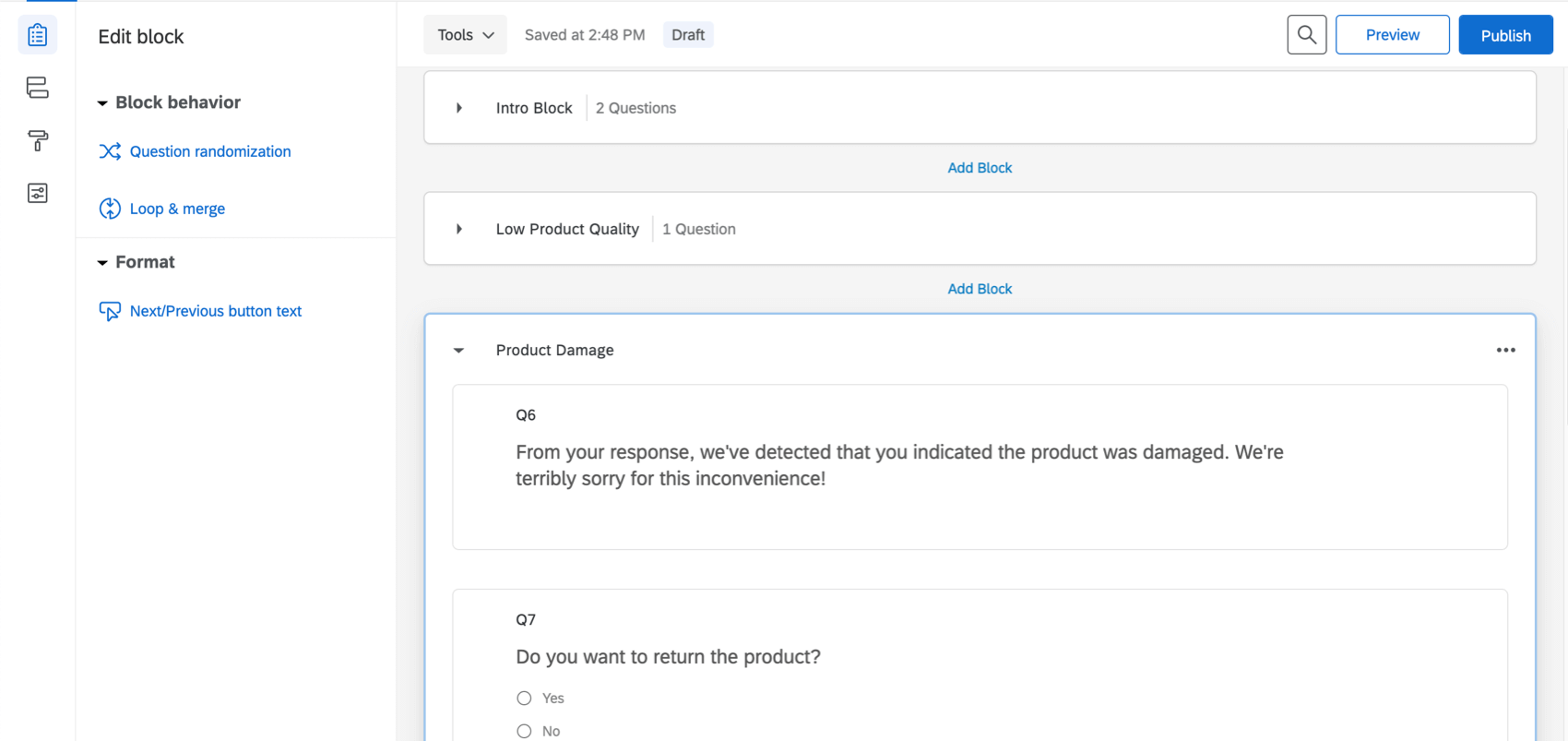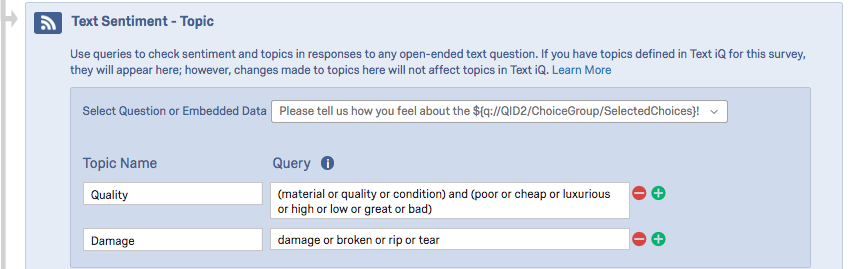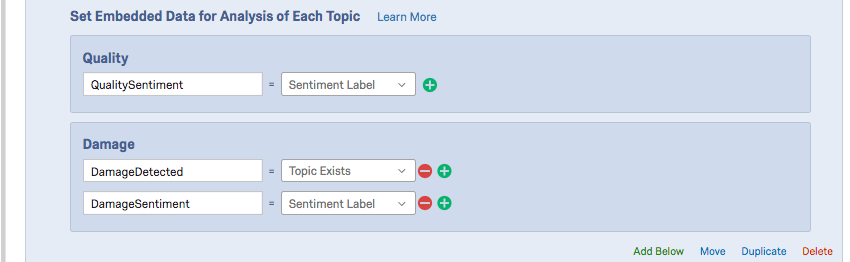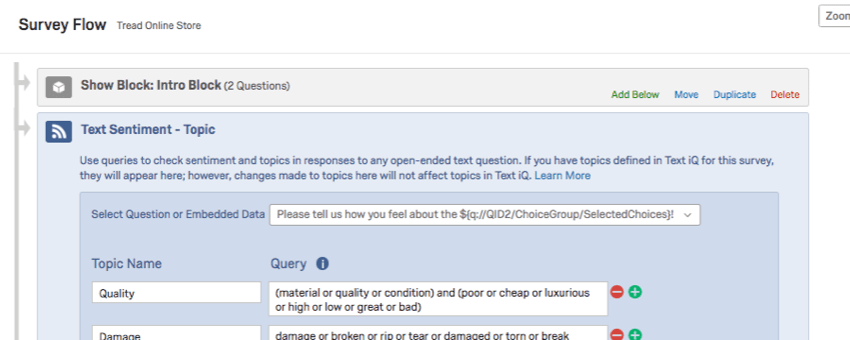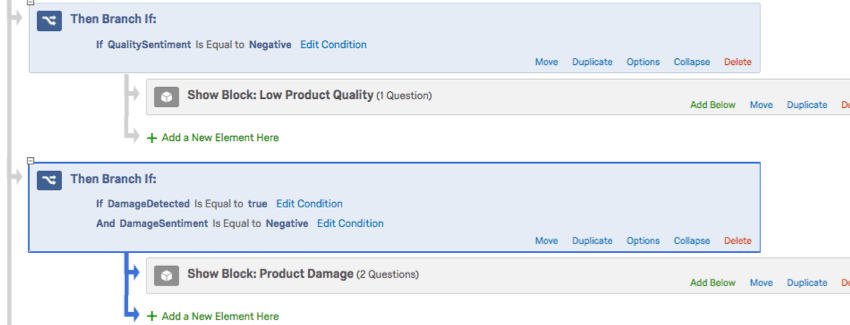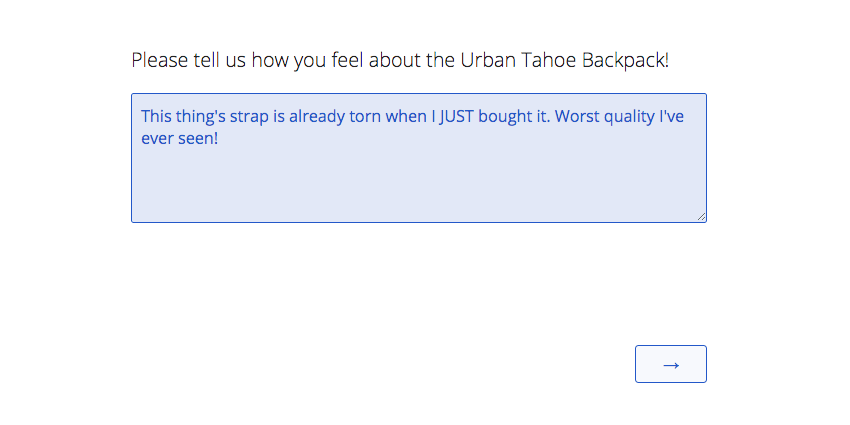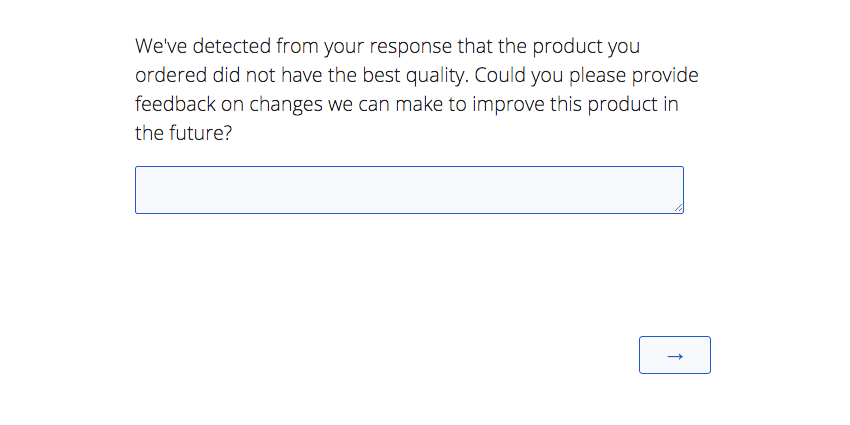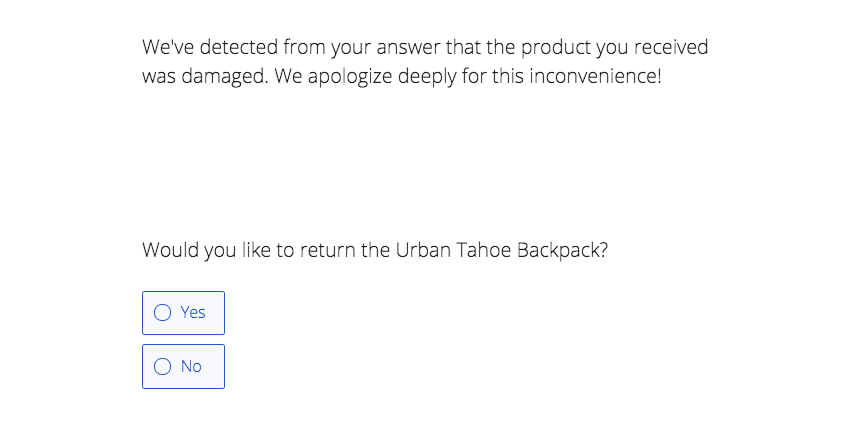Flujos de Encuesta con tecnología Text iQ
Acerca de los flujos de Encuesta con tecnología Text iQ
A medida que los encuestados brindan opinión abiertos sobre su encuesta, Qualtrics puede evaluar la sentimiento de la respuesta, temas utilizado en la respuesta y el sentimiento de esos temas particulares. Una vez realizados estos cálculos, puede utilizar la lógica de ramificación para enviar a los encuestados a diferentes rutas en la encuesta dependiendo del sentimiento o los temas presentes en su respuesta.
Esta página cubrirá los aspectos básicos de la configuración de un flujo de la encuesta impulsado por Text iQ y proporcionará un ejemplo de una encuesta que utiliza este flujo de manera eficaz. En el ejemplo que utilizamos a lo largo de la página, somos propietarios de una tienda online llamada Tread. El propósito de nuestra encuesta es pedirle a las personas opinión abiertos sobre los productos de nuestra tienda. En un ejemplo, damos a los encuestados la opción de devolver un producto si detectamos que han utilizado palabras relacionadas con el daño en la respuesta. En el otro ejemplo, enviamos un correo electrónico a los encuestados que parecen describir nuestros productos como de baja calidad, lo que nos permite enviarles encuestas de seguimiento o recompensas según sea necesario.
Cómo agregar texto con Sentimiento : elementos de tema al Flujo de la Encuesta
- Ir a la Flujo de la encuesta.
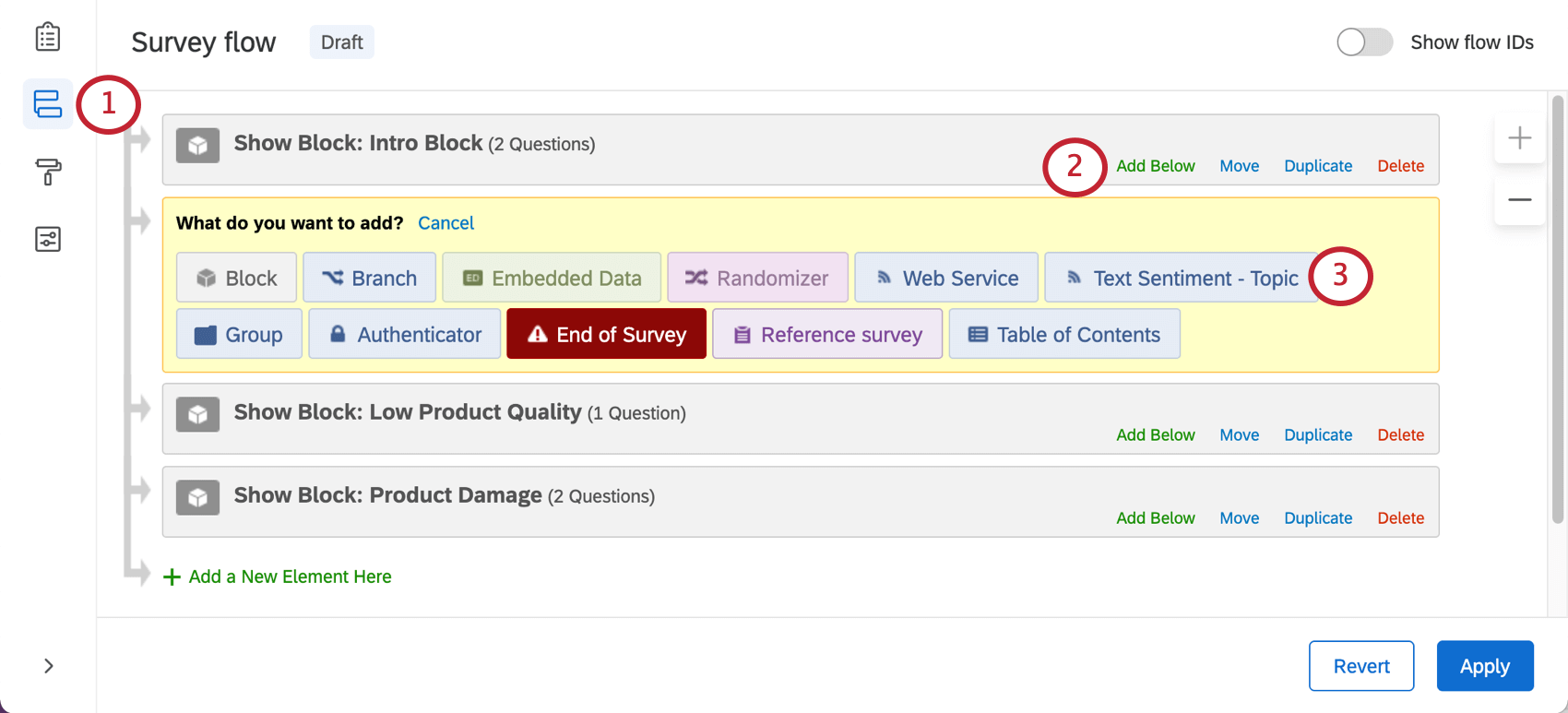
- Hacer clic Agregar a continuación en tu primer bloque.
- Seleccionar Sentimiento del texto – Tema.
- Seleccione una pregunta o datos embebidos. Aquí solo se enumeran los entrada de texto, campos de formulario y otros campos de texto abiertos similares.
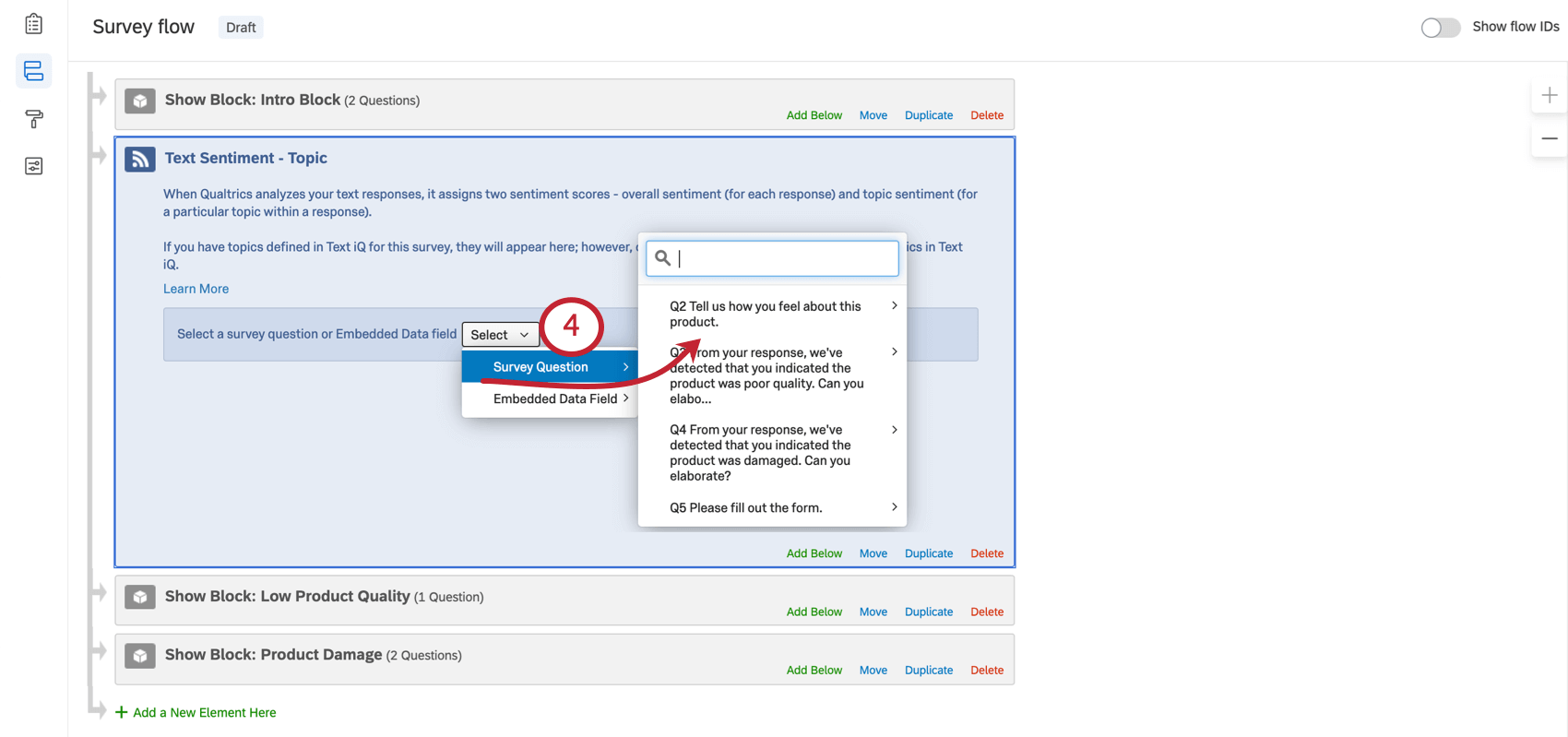
- Ahora puedes analizar el sentimiento de toda la respuesta o Añade temas y analiza sus sentimientos..
Establecer datos integrados para el Sentimiento de respuesta
En esta sección del elemento Text iQ , puede guardar el sentimiento de toda la respuesta como un Campo de datos integrados. Esto es útil si desea basar la lógica de ramificación u otras condiciones en el sentimiento de la respuesta.
- Establezca un nombre para su campo. Este nombre se utilizará nuevamente cuando cree lógica basada en estos campos.
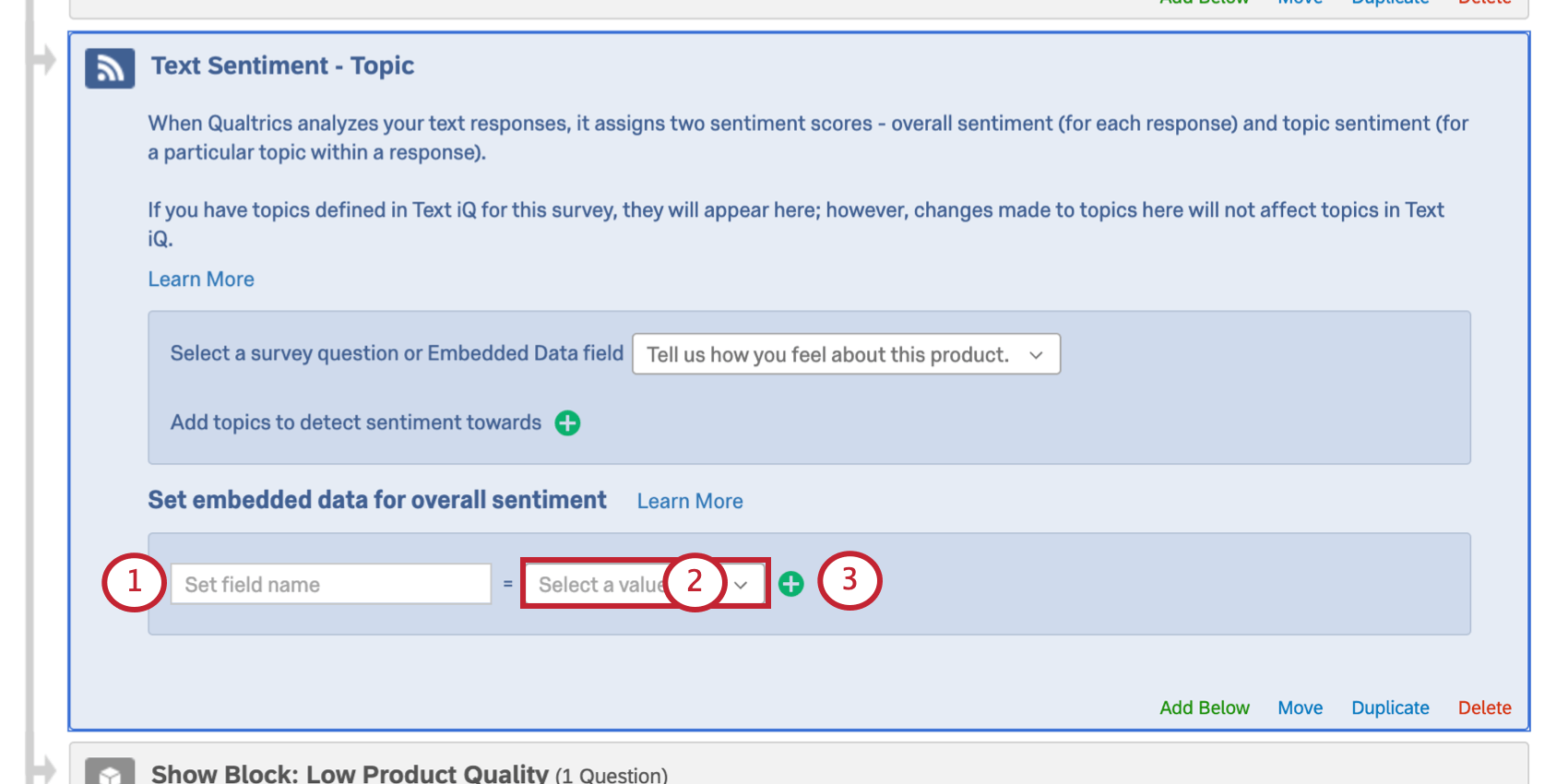 Consejo Q: Para facilitar su uso, puede nombrar este campo según la pregunta o los datos embebidos en los que se basa, como ProductFeedbackSentiment o ProductFeedbackScore. En este ejemplo, lo llamamos Puntuación de sentimiento general porque estamos analizando la puntuación de sentimiento de toda la pregunta, no solo de los temas dentro de esa respuesta.
Consejo Q: Para facilitar su uso, puede nombrar este campo según la pregunta o los datos embebidos en los que se basa, como ProductFeedbackSentiment o ProductFeedbackScore. En este ejemplo, lo llamamos Puntuación de sentimiento general porque estamos analizando la puntuación de sentimiento de toda la pregunta, no solo de los temas dentro de esa respuesta. - Elija si este campo registra la etiqueta de Sentimiento o la puntuación de la entrada de texto.
- Etiqueta de Sentimiento : Si un comentario tiene un tono positivo, negativo, neutral o mixto. Al utilizar este campo para crear lógica de ramificación, asegúrese de que las etiquetas estén en mayúsculas y escritas correctamente (por ejemplo, “Positivo”, no “positivo”).
- Puntuación de Sentimiento : Una puntuación de -2 a +2 para el sentimiento de un comentario. Por ejemplo, una respuesta muy intensa y positiva como “¡Me encanta TU COMPAÑÍA!” obtendría un +2. Una respuesta intensamente negativa, como “¡DESPRECIO COMPLETAMENTE su empresa!”, obtendría un -2. Un 0 es una puntuación neutral.
- Haga clic en el signo más ( + ) para agregar otro campo de sentimiento .
- Haga clic en el signo menos ( – ) para eliminar un campo de sentimiento .
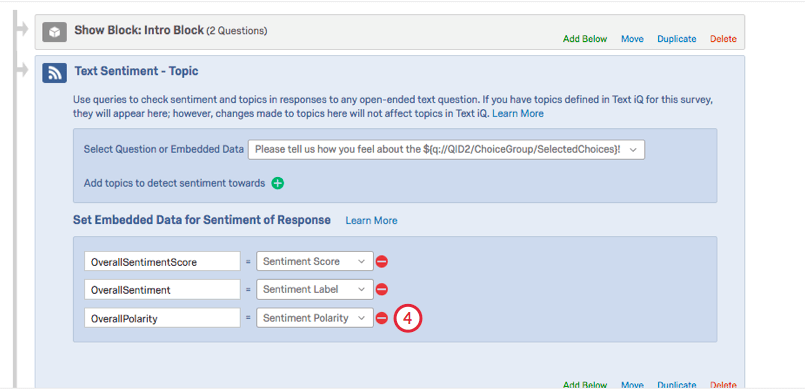
Cómo agregar temas y opiniones sobre temas
A medida que agrega temas, también puede evaluar el sentimiento de esos temas. Por ejemplo, un encuestado puede hacer un comentario mixto en el que elogia el helado de su restaurante y al mismo tiempo critica duramente sus hamburguesas. Es posible que desees rama a diferentes partes de la encuesta en función de su sentimiento hacia las hamburguesas, pero no necesariamente hacia el helado.
Al escribir consultas, tenga cuidado de asegurarse de que sus afirmaciones tengan sentido. No deje conjunciones pendientes (por ejemplo, asegúrese de que “y”, “o”, etc. no sean la última palabra de la consulta), revise dos veces la ortografía y asegúrese de cerrar los paréntesis.
- Donde dice Agregue temas para detectar sentimiento hacia, haga clic en el signo más ( + ).
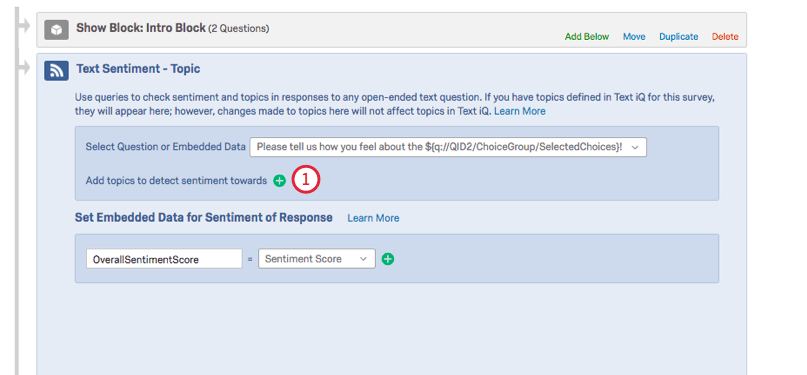
- Nombra tu tema
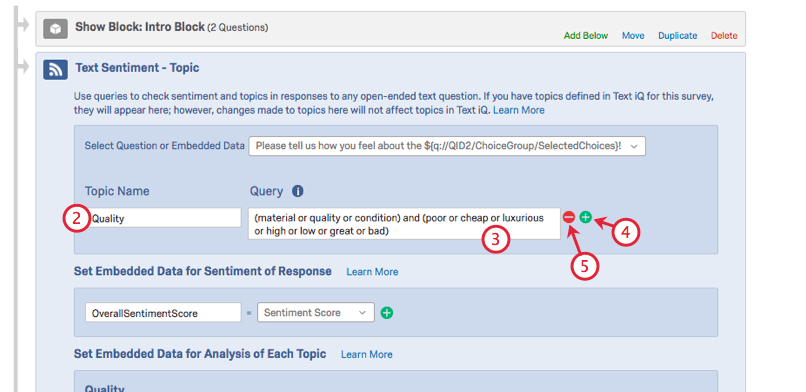 Consejo Q: Los temas deben basarse en asuntos relevantes para la opinión que estás solicitando, como por ejemplo, temas sobre los que quieres obtener más Insight . Por ejemplo, “limpieza” es un buen tema para una tienda física, pero no es probable que se mencione en los opinión de una tienda en línea. Intente mantener los temas amplios e imparciales. Por ejemplo, “calidad” es un tema mejor que “mala calidad”. Un tema general de “calidad” puede ser más sólido que tener un tema para cada material del que están hechos sus productos, ya que es poco probable que los encuestados mencionen cada material por su nombre y optarán por evaluaciones generales, como “parecía barato y se rompía fácilmente”.Consejo Q: Si esta es una encuesta activa que ya has creado temas porque puedes hacer clic en el menú desplegable para elegir un tema preexistente.
Consejo Q: Los temas deben basarse en asuntos relevantes para la opinión que estás solicitando, como por ejemplo, temas sobre los que quieres obtener más Insight . Por ejemplo, “limpieza” es un buen tema para una tienda física, pero no es probable que se mencione en los opinión de una tienda en línea. Intente mantener los temas amplios e imparciales. Por ejemplo, “calidad” es un tema mejor que “mala calidad”. Un tema general de “calidad” puede ser más sólido que tener un tema para cada material del que están hechos sus productos, ya que es poco probable que los encuestados mencionen cada material por su nombre y optarán por evaluaciones generales, como “parecía barato y se rompía fácilmente”.Consejo Q: Si esta es una encuesta activa que ya has creado temas porque puedes hacer clic en el menú desplegable para elegir un tema preexistente.
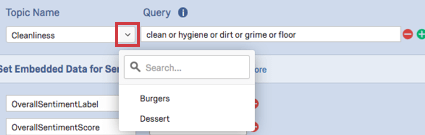
- Configurar el consulta para tu tema. Esto determina las palabras y frases que deben (o no) incluirse en una respuesta de texto abierto para que se etiquete con este tema.
Consejo Q: No puedes dejar este campo en blanco. Text iQ lematización para identificar respuestas con diferentes tiempos de la misma palabra (por ejemplo, “clean” detectará cleans, cleaning, cleaned e incluso errores ortográficos comunes, como “cleen”). Sin embargo, Text iQ no detectará sinónimos (por ejemplo, “limpio” no detectará “higiénico”) a menos que los agregue a la consulta. Para obtener más información sobre la construcción consultas, consulte la página de soporte vinculada.
- Haga clic en el signo más ( + ) para agregar otro tema.
- Haga clic en el signo menos ( – ) para eliminar un tema.
- Aparecerá una nueva sección para cada tema que le permitirá configurar campos de sentimiento . Navegue aquí para agregar datos embebidos específicamente para los temas que ha creado, en lugar de capturar información que se aplica a toda la respuesta. Aquí puede agregar datos embebidos que capturen lo siguiente para cada tema:
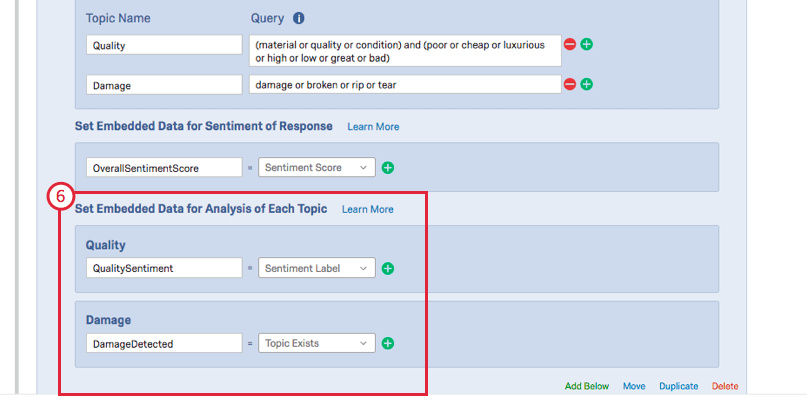
- El tema existe: Un valor verdadero/falso que indica si el comentario fue etiquetado con este tema o no. Al utilizar este campo para crear lógica de ramificación, asegúrese de que los valores estén configurados en verdadero o FALSO (distingue mayúsculas y minúsculas).
Ejemplo: Usando el conjunto de datos embebidos en la captura de pantalla anterior como referencia, si se mencionaron daños, roturas o rasgaduras en la respuesta, se aplicaría el tema Daño y el campo DañoDetectado sería igual a verdadero.
- Nombre del tema: El valor del campo de datos embebidos sería el nombre del tema.
- Etiqueta de Sentimiento : Si un comentario sobre este tema tiene un tono positivo, negativo, neutral o mixto. Mixto se diferencia de Neutral en que sugiere que están presentes tanto sentimiento Positivos como Negativos. Al utilizar este campo para crear lógica de ramificación, asegúrese de que las etiquetas estén en mayúsculas y escritas correctamente (por ejemplo, “Positivo”, no “positivo”).
- Puntuación de Sentimiento : Una puntuación de -2 a +2 para el sentimiento de un tema. Por ejemplo, una respuesta muy intensa y positiva como “¡Me encanta TU COMPAÑÍA!” obtendría un +2. Una respuesta intensamente negativa, como “¡DESPRECIO COMPLETAMENTE su empresa!”, obtendría un -2. Un 0 es una puntuación neutral.
- El tema existe: Un valor verdadero/falso que indica si el comentario fue etiquetado con este tema o no. Al utilizar este campo para crear lógica de ramificación, asegúrese de que los valores estén configurados en verdadero o FALSO (distingue mayúsculas y minúsculas).
- Aplique los cambios al flujo de la encuesta.
Cómo utilizar los flujos de Encuesta de Text iQ para hacer preguntas de seguimiento
En esta sección se explicará cómo crear una encuesta de opinión de productos que utiliza flujos de encuesta impulsados por Text iQ para enviar al encuestado a diferentes preguntas. En particular, buscamos encuestados que hayan informado daños en un producto, para que podamos ofrecerles la posibilidad de devolverlo, y encuestados que identificaron nuestro producto como de baja calidad, para que podamos pedirles ejemplos específicos que podamos implementar en un rediseño del producto.
Esta encuesta es sólo un ejemplo. La encuesta y las consultas temáticas incluidas aquí se han desarrollado con sumo cuidado, pero no se garantiza que se ajusten a las necesidades de investigación de todos.
Encuesta enviada
En este ejemplo, estamos realizando una encuesta que solicita la opinión de los encuestados sobre los productos que compraron de nuestra empresa imaginaria. La encuesta en este ejemplo tiene lo siguiente:
- Un primer bloque titulado ” Bloque de introducción”. Este bloque pide al usuario que seleccione un producto (opción múltiple) y luego brindar opinión abiertos sobre ese producto (entrada de texto).
- Un segundo bloque titulado “Baja calidad del producto” donde solicitamos detalles sobre por qué el encuestado sintió que el producto tenía tan mala calidad (entrada de texto).
- Un tercer bloque titulado “Daños al producto”. Este bloque pide disculpas por el daño y pregunta si el encuestado desea devolver el producto (opción múltiple).
Configuración de Text iQ Flow
En este ejemplo, la pregunta de entrada de texto que solicita opinión abiertos sobre el producto (primer bloque) se está analizando con Text iQ.
| Nombre del tema | Consulta |
| Calidad | (material o calidad o condición) y (malo o barato o lujoso o alto o bajo o excelente o malo) |
| Daño | Daño o roto o rasgón o desgarro |
| Tema | Nombre de datos incrustados | Campo siendo capturado |
| Calidad | Sentimiento de calidad | Etiqueta de sentimiento |
| Daño | Daño detectado | El tema ya existe |
| Daño | Sentimiento de daño | Etiqueta de sentimiento |
Configuración del Flujo de la Encuesta y la Lógica de Ramificación
El flujo de la encuesta es en el siguiente orden:
- En la parte superior del Flujo de la Encuesta, un ” Bloque de introducción” que solicita un producto y opinión abiertos.
- Elemento de Text iQ .
- Primero rama:
- La condición dice que si los datos embebidos Sentimiento de calidad es igual a Negativo, el encuestado irá al bloque”Baja calidad del producto”, donde se le pedirá que explique por qué consideró que el producto era de baja calidad. Esto es para que podamos actuar en función de estos opinión y mejorar el producto.
- Segundo rama:
- La condición dice que si los datos embebidos Daño detectado es verdadero, Y Sentimiento de daño es Negativo, el encuestado pasará al bloque“Daños del producto”.
- La idea aquí es que si se detecta alguna mención de daño en la respuesta, se le preguntará al encuestado si desea devolver el producto dañado. Agregamos la condición DamageSentiment a la rama para asegurarnos de que no hagan la rara declaración positiva sobre el daño, por ejemplo, “¡Me encanta que este bolso no se dañe fácilmente!”
Opinión del encuestado
Luego de seleccionar el producto que desea revisar, el encuestado dice que el producto se rompió rápidamente y parece ser de mala calidad.
Debido al uso de la palabra “calidad” y al sentimiento altamente negativo de la palabra “horrible”, aparece el bloque “Baja calidad del producto”, que pide al encuestado que explique qué hizo que el producto fuera de tan baja calidad.
Debido al uso de la palabra “roto”, aparece el bloque “Daño del producto”, que pregunta al encuestado si desea devolver el producto.
Uso de flujos de Encuesta con tecnología Text iQ para enviar tareas por correo electrónico
Se pueden enviar correos electrónicos una vez que un encuestado que cumple con ciertos criterios finalice su encuesta. Luego, el correo electrónico se envía al encuestado o a una lista estática de colegas.
En este ejemplo, vamos a enviar un correo electrónico de seguimiento a los encuestados que indicaron un sentimiento negativo hacia la calidad del producto.
- Agregar un elemento de Encuesta de Text iQ A tu encuesta.
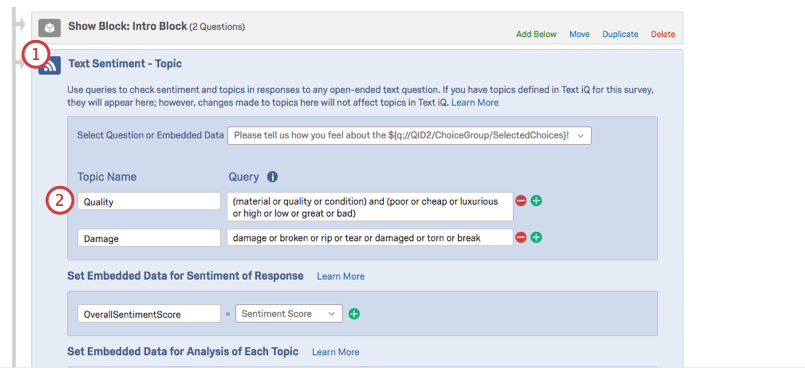
- Añadir el tema Calidad. Aquí, nuestra consulta para este tema fue “(material o calidad o condición) y (malo o barato o lujoso o alto o bajo o excelente o malo)”.
- Desplácese hacia abajo hasta donde puede configurar datos embebidos para el tema Calidad.
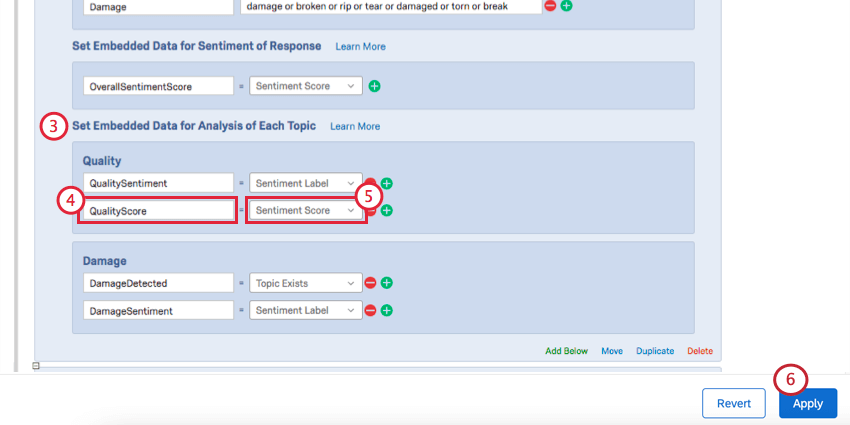
- Ponle nombre a tu campo Puntuación de calidad.
- Ponlo igual a Puntuación de Sentimiento campo.
- Aplique los cambios al flujo de la encuesta.
- Ve a tu Flujos de trabajo pestaña.
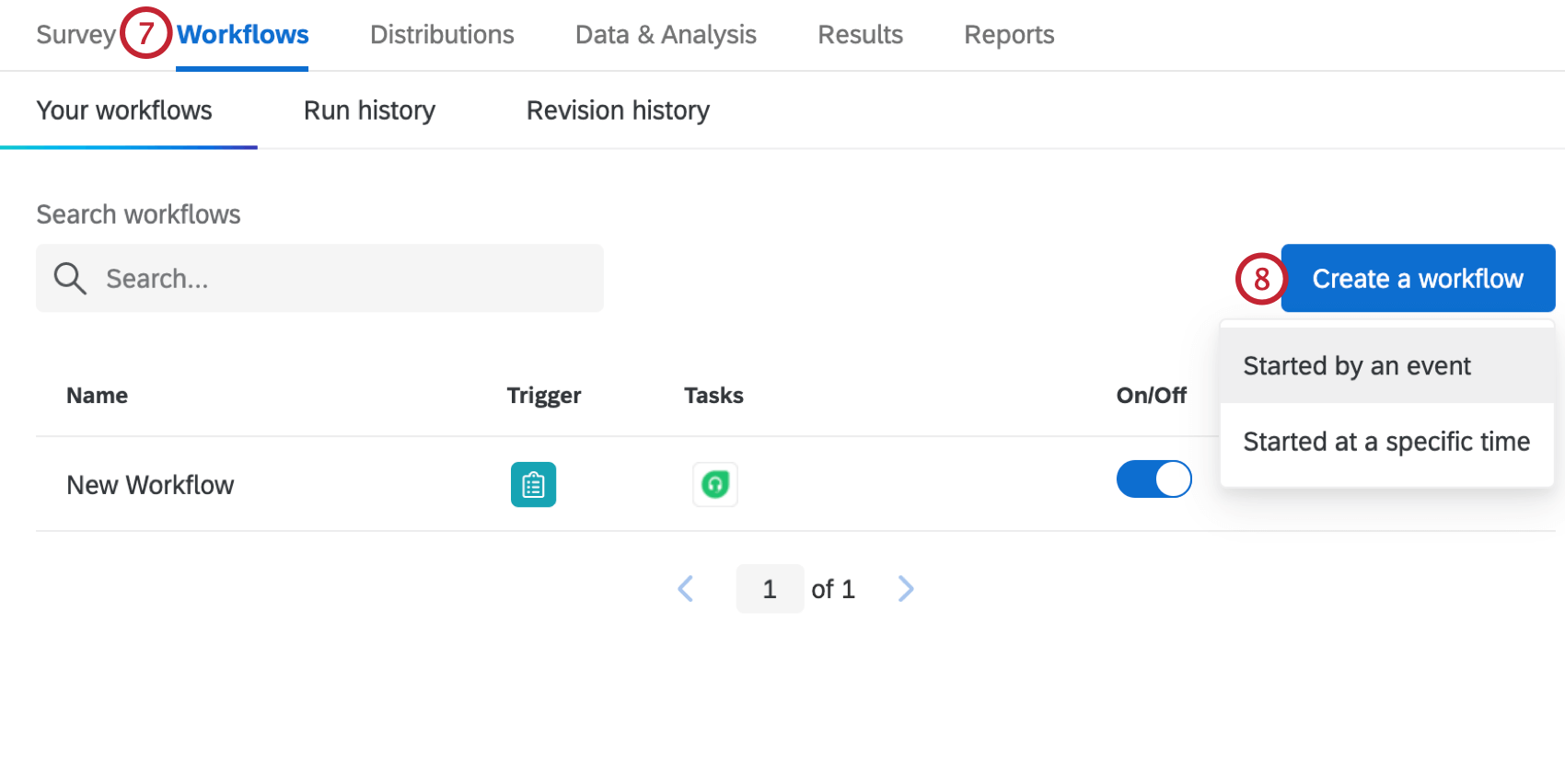
- Hacer clic Crear un flujo de trabajo y luego Iniciado por un evento a crear un nuevo flujo de trabajo basado en eventos Residencia en respuestas de encuesta creadas.
- Agregar una condición basado en los datos embebidos sentimiento de su tema. En este ejemplo lo llamamos QualityScore.
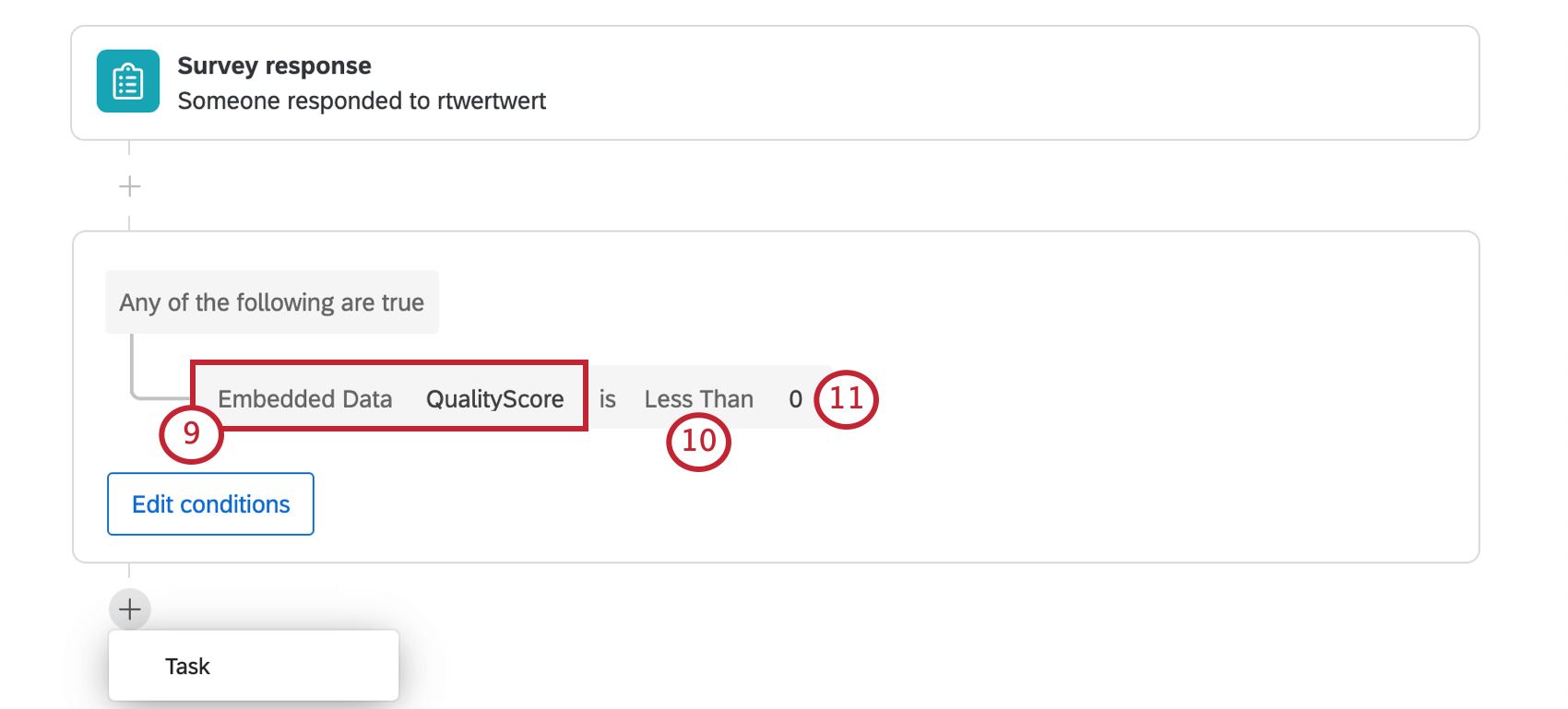
- Seleccionar Menos que.
- Escriba un cero ( 0 ). Puntuaciones de Sentimiento Puede ser cualquier valor entre -10 y +10, donde los valores negativos reflejan un sentimiento negativo. Esta lógica implica que queremos enviar un correo electrónico a cualquier persona que tenga una puntuación de sentimiento negativa.
- Agregar una tarea de correo electrónico.
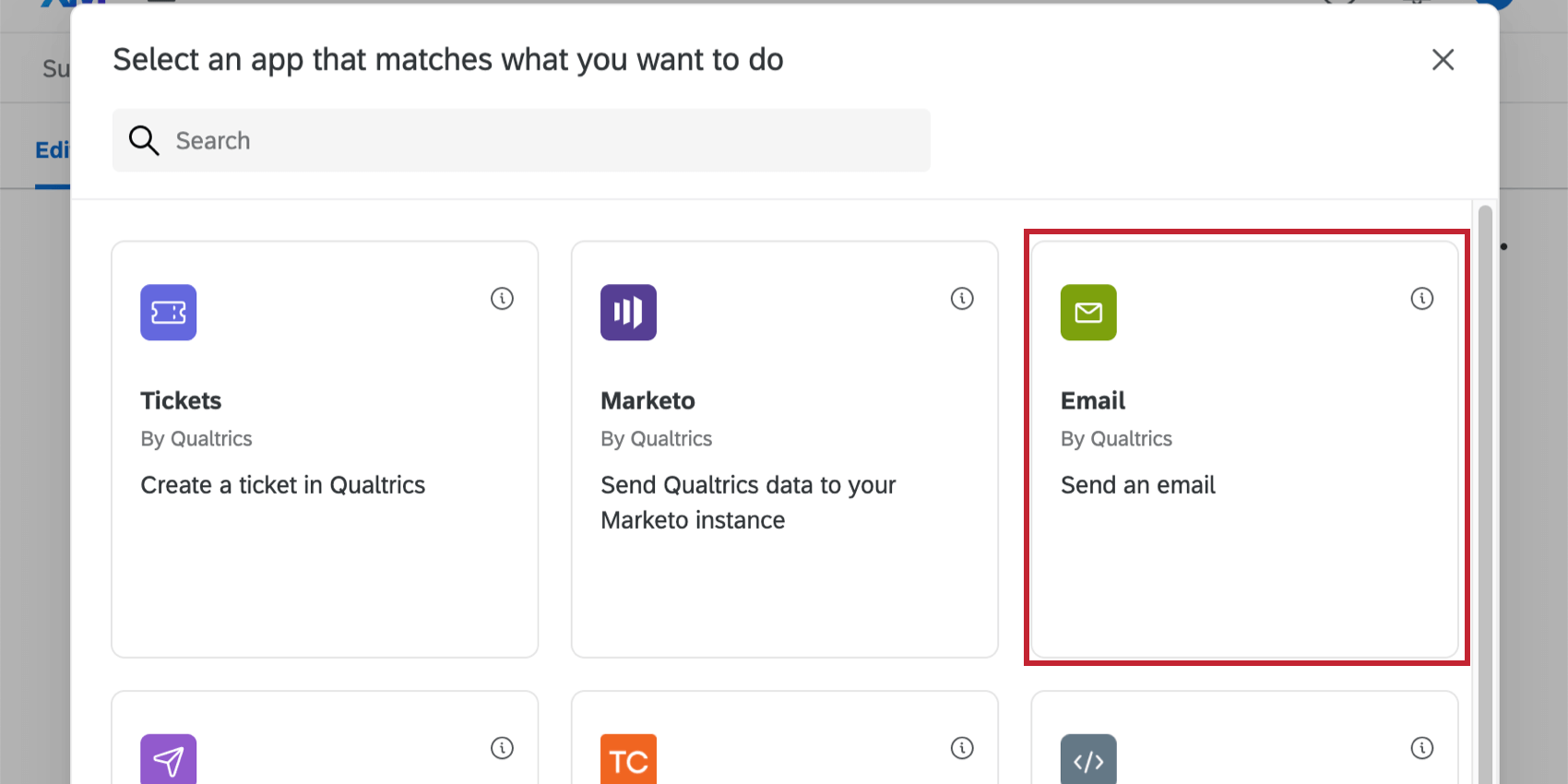
- Dependiendo de si envió un correo electrónico al cliente usando una lista de contactos o solicitó su dirección de correo electrónico en una pregunta, use el texto dinámico Botón para agregar una pregunta de encuesta o un campo de panel (campo de contacto ).
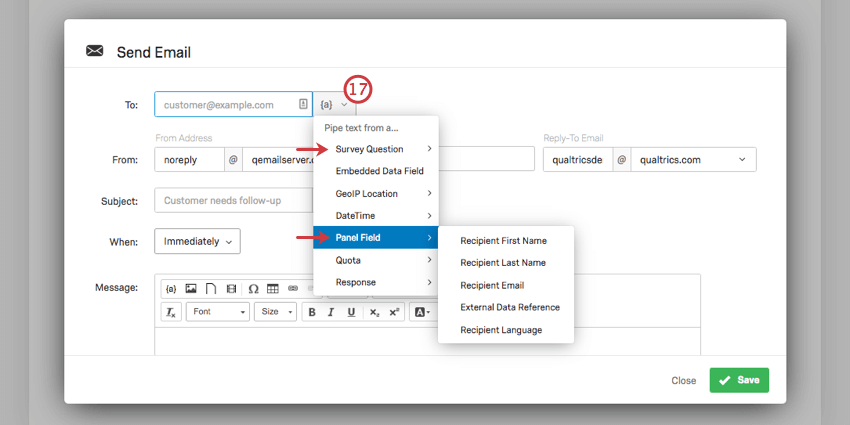
- Termina de escribir y personalizar tu tarea de correo electrónico. Incluso puedes elegir qué tan pronto después de que el encuestado termine su encuesta quieres que se envíe el correo electrónico.
Tipos de Proyectos que admiten esta Función
Los flujos de encuesta impulsados por Text iQ están disponibles solo a Clientes de Advanced Text iQ. Sin embargo, una vez habilitada esta función , se puede utilizar en la mayoría de los tipos de proyectos, incluidos:
- Proyectos de encuesta
- Compromiso
- 360
- Ciclo de vida
- Investigación de la experiencia de empleado ad hoc
- Pulso
- Soluciones XM
- Conjuntos
- MaxDiff